Nová skříňka MacBook Pro s dotykovým panelem má k dispozici čtyři ovládací prvky systému: jas, hlasitost, ztlumení Siri.
Zatímco můžete klepnout na tlačítko "<" vlevo od tlačítka jasu pro zobrazení dalších ovládacích prvků, je možné přizpůsobit tlačítka uložená v ovládacím panelu s akcemi, které používáte častěji než, řekněme, Siri.
Existují dvě metody pro úpravy tlačítek v ovládacím panelu.
Prostřednictvím systémových předvoleb

", " modalTemplate ":" {{content}} ", " setContentOnInit ": false} '>
Otevřít předvolby systému > Klávesnice > Přizpůsobit ovládací prvek. Stejné rozhraní, které se používá k přizpůsobení ovládacích prvků aplikace Touch Bar, se zobrazí, což znamená, že můžete přetáhnout tlačítka na a z panelu Touch
Další tlačítka zahrnují akce, jako je spuštění spořiče obrazovky, tlačítko přehrávání / pauzy a přepínač neruší.
Jste omezeni maximálně na čtyři tlačítka v ovládacím proužku a můžete použít méně, pokud chcete. Přetáhněte tlačítko dolů a umístěte ho na položku, kterou chcete vyměnit.
Zvětšit obrázekDále klepnutím na tlačítko "<" zobrazíte celý ovládací prvek pro další přizpůsobení.
Přizpůsobte dotykový panel
Když upravujete, jak dotykový panel pracuje pro určitou aplikaci, klepnutím na část Ovládací prvek přepněte režimy úprav. Pokud jste například v aplikaci Pošta a přejděte na možnost Zobrazit > Upravit dotykovou lištu, zobrazí se rozhraní pro úpravy. Všimněte si, že se část Kontrolní páska ztmavne a upozorníte na tlačítka na dotykovou lištu pošty. Ovládací prvek však můžete klepnout na režimy přepnutí a začít provádět změny.
Několik dní a nevěděla jsem, na které kontroly se chci kdykoli dostat. Ale myslím, že to je kouzlo dotykového panelu, může se měnit tak často, jak jen chci.


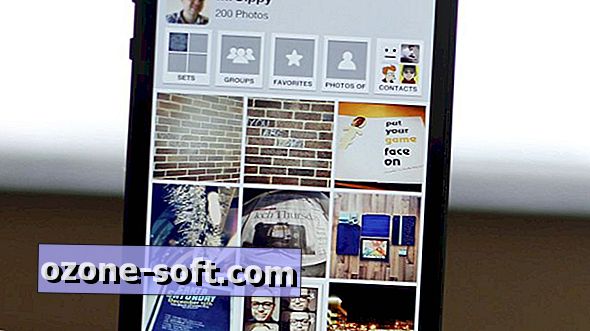










Zanechte Svůj Komentář